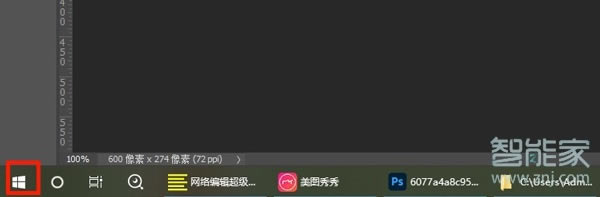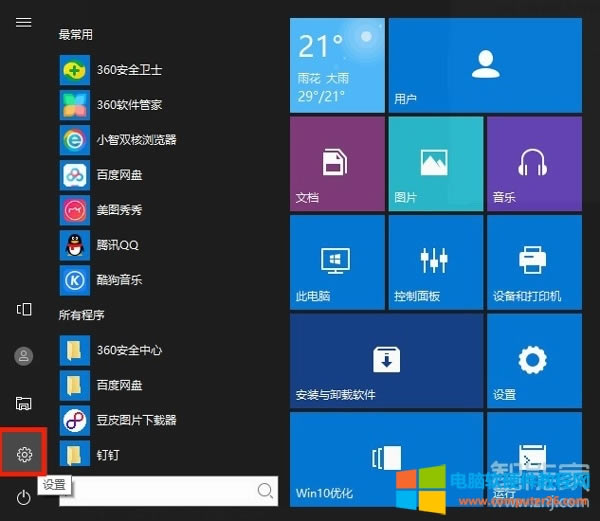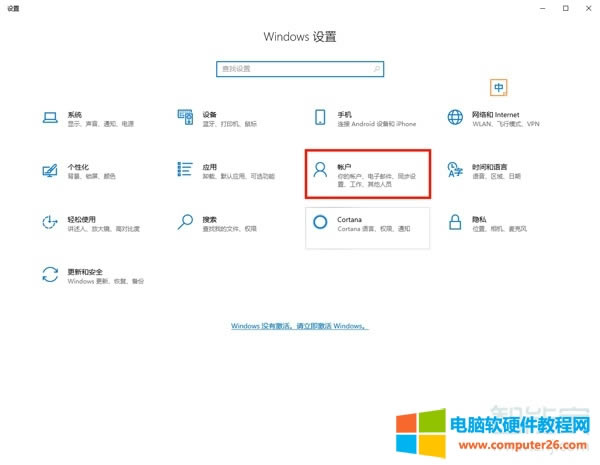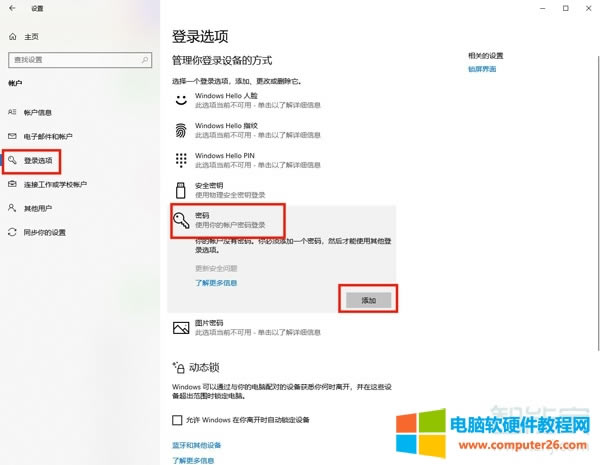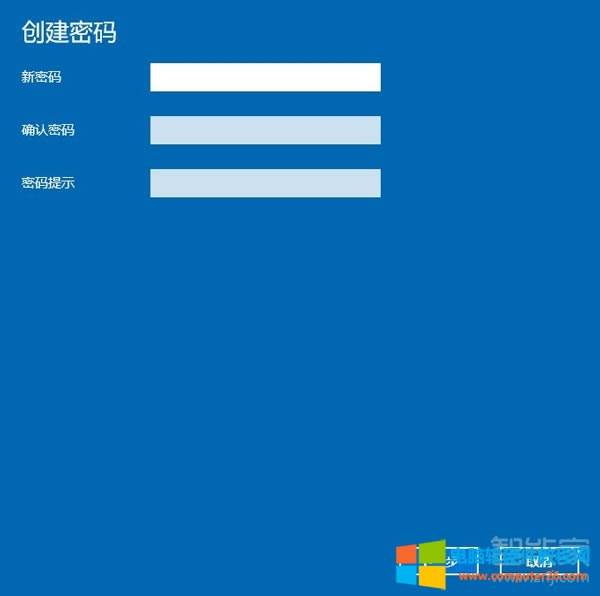win10笔记本电脑如何设置锁屏密码
发布时间:2024-05-04 文章来源:深度系统下载 浏览:
| 笔记本电脑(NoteBook Computer,简称为:NoteBook),亦称笔记型、手提或膝上电脑(英语:Laptop Computer,可简为Laptop),是一种小型、可方便携带的个人电脑。笔记本电脑的重量通常重1-3公斤。其发展趋势是体积越来越小,重量越来越轻,而功能却越来越强大。像Netbook,也就是俗称的上网本。笔记本电脑跟PC的主要区别在于其便携带性。 笔记本电脑上面有很多自己的个人资料,为了防止隐私泄露,可以设置锁屏密码,那么win10怎么设置锁屏密码呢?一起来看看吧~ win10怎么设置锁屏密码?1、点击左下角的开始菜单图标。
2、点击设置图标。
3、点击账户。
4、点击登录选项>密码>添加。
5、输入密码按照提示操作即可。
学生使用笔记本电脑主要用于教育和娱乐;发烧级笔记本爱好者不仅追求高品质的享受,而且对设备接口的齐全要求很高。超轻超薄是时下笔记本电脑的主要发展方向。 |
本文章关键词: win10设置锁屏密码
相关文章
本类教程排行
系统热门教程
本热门系统总排行